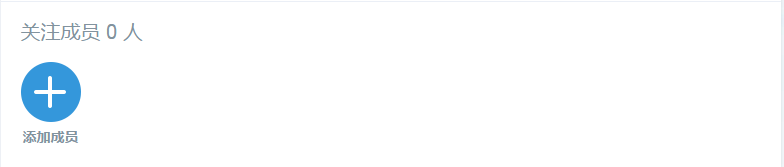1. 主线
1) 发起主线:
工作主线由多个子任务串联起来,点击主线进入就是“新建主线”页面,系统默认为个人主线建立,主线负责人自动默认为当前用户。
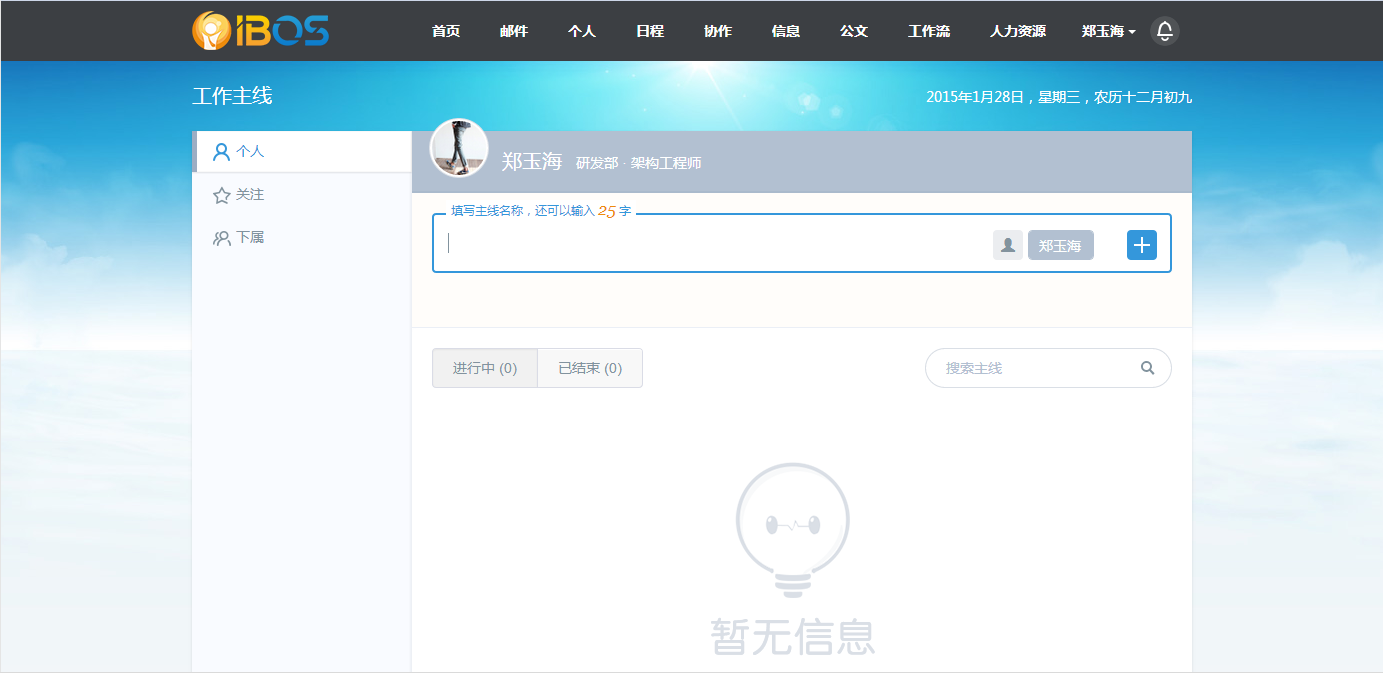
在新建主线时,可快速添加主线名称,同时指派主线负责人,(如果管理员并未设置必须有主线负责人,在新建主线时可不用添加主线负责人。)点击发布就可发起工作主线。主线中后续引用的内容对参与人都是可见的。
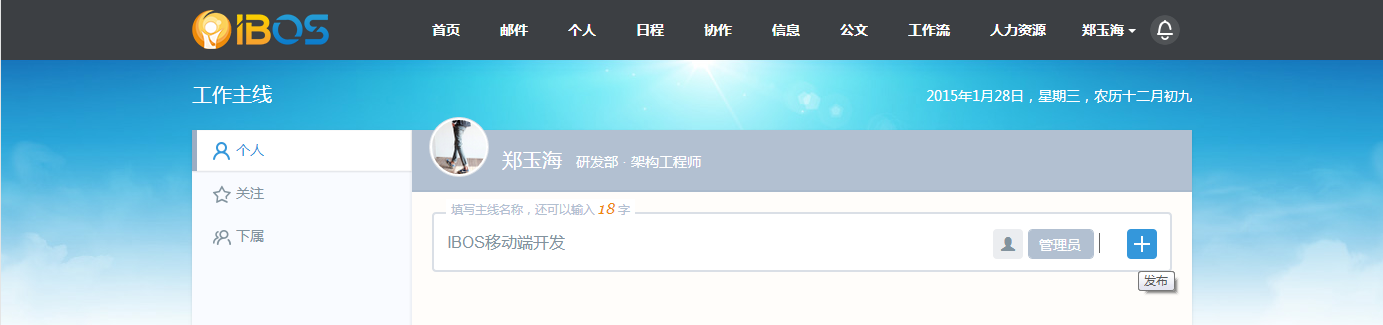
2) 主线状态显示:
工作主线主要分为“进行中”和“已结束”两种状态。已经建立好的工作主线如果主线负责人还没有查看的话就还是“未读”状态。主线负责人所负责的工作主线会明显显示“负责”一词。
进行中:
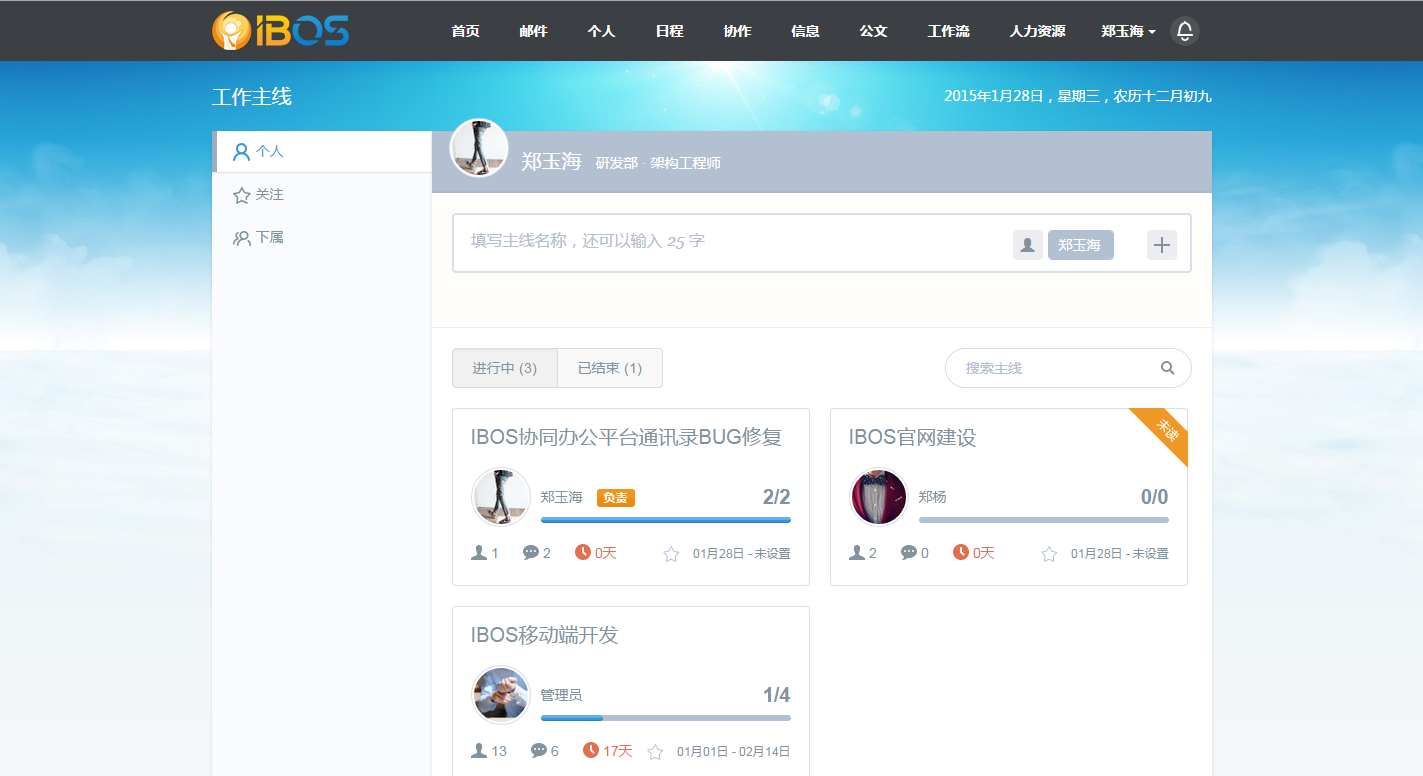
已结束:
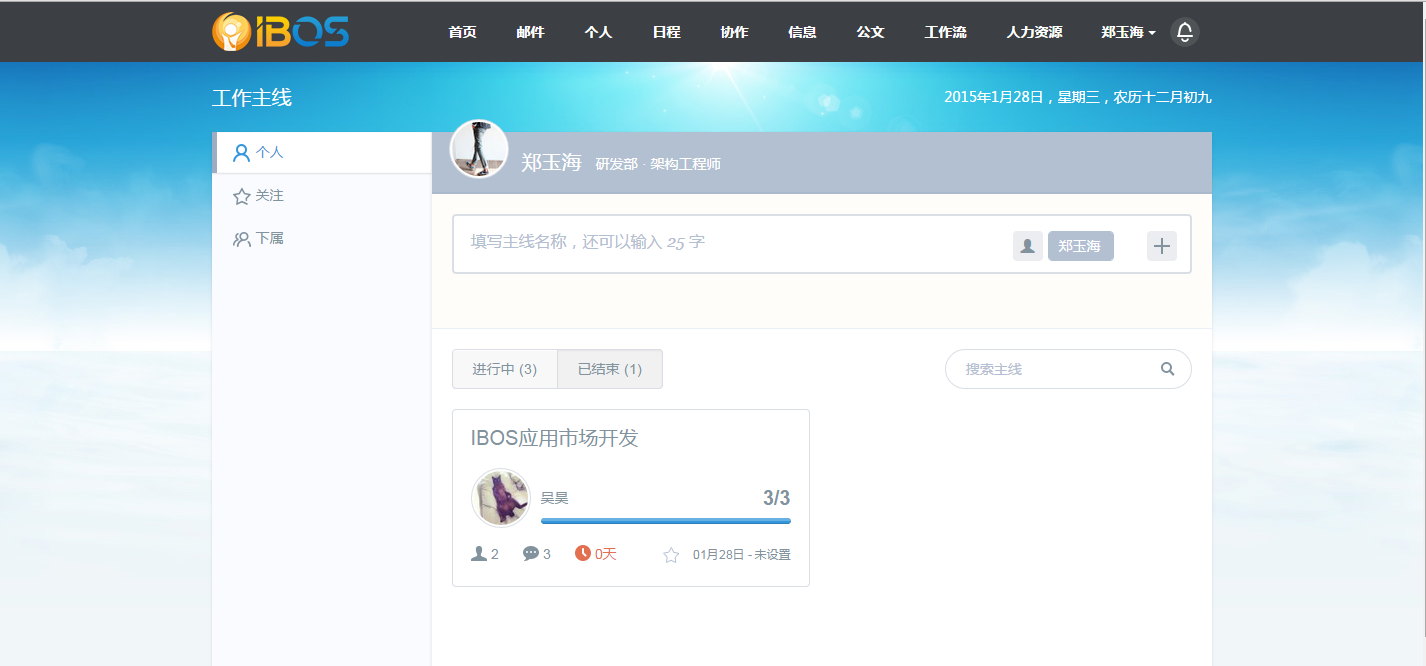
3) 编辑主线:
在主线展示页面,将鼠标移至其中一个主线上,点击“ ”按钮可进入主线详细信息编辑页面。
”按钮可进入主线详细信息编辑页面。
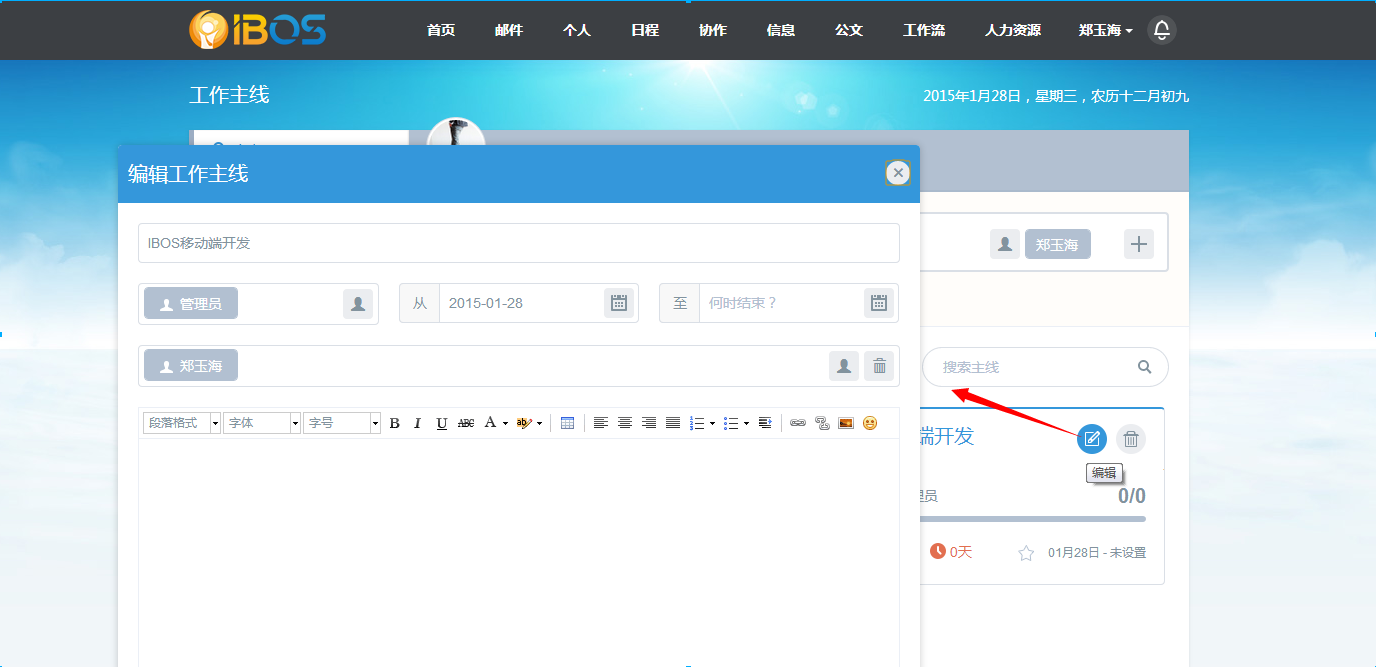
双击支持直接进入某个工作主线,然后点击“ ”按钮编辑主线详细信息
”按钮编辑主线详细信息
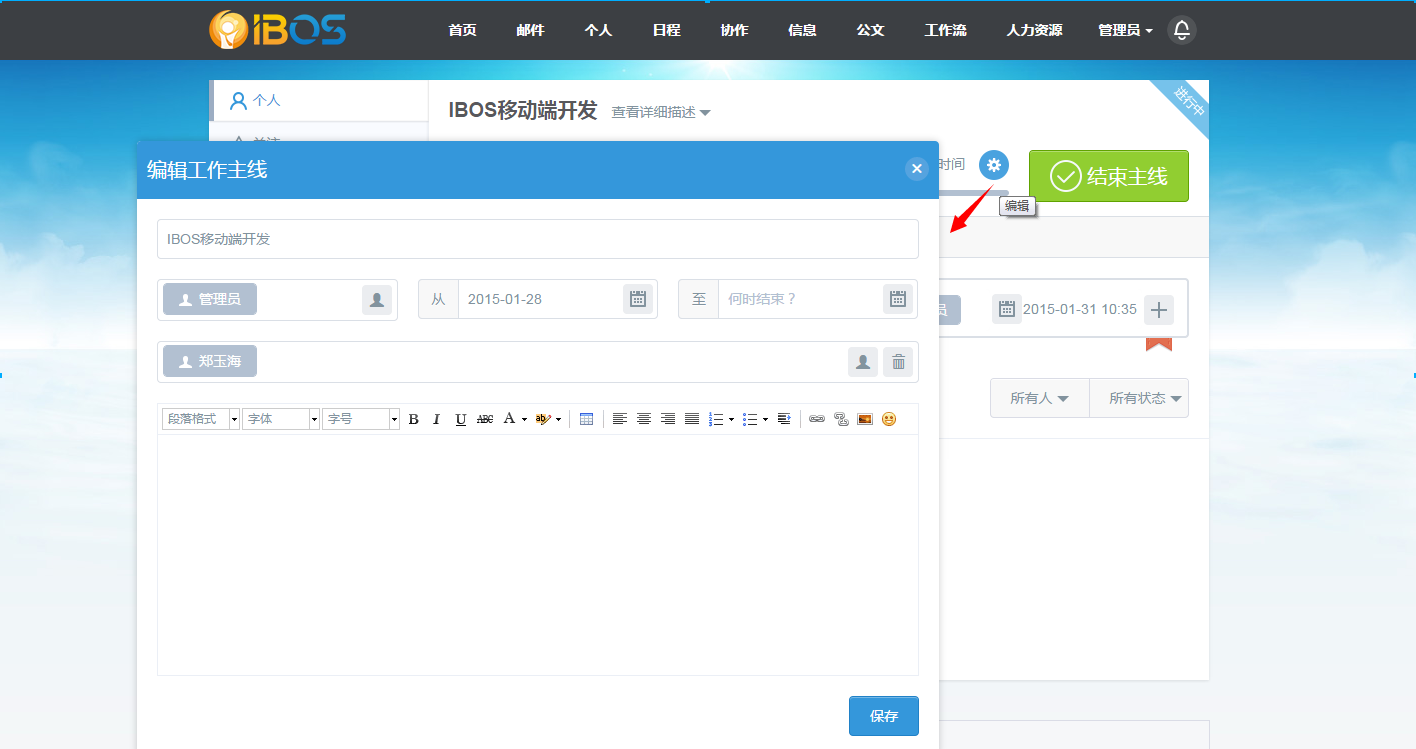
在主线详细信息展示页面可添加主线负责人、参与人、开始时间、结束时间和主线详情介绍。管理员在后台没有勾选是否必须有计划完成时间,可不设置该主线结束时间。管理员可自定义主线编辑、删除、结束、重启、关联功能等权限。
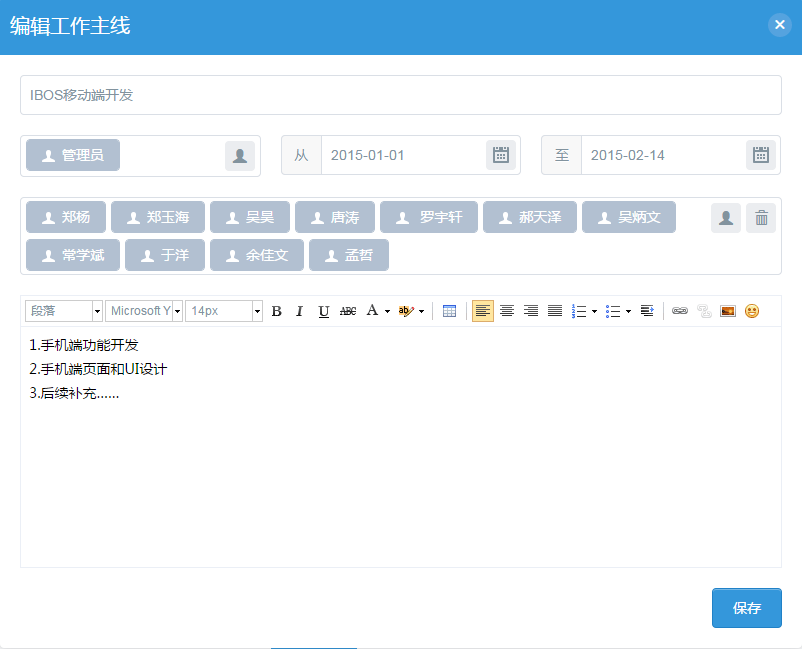
编辑主线详细信息后,看直接通过该主线名称旁边的“查看详细描述”下拉三角形查看主线详情介绍。设置了主线结束时间可在主线进度条上看到主线剩余天数。
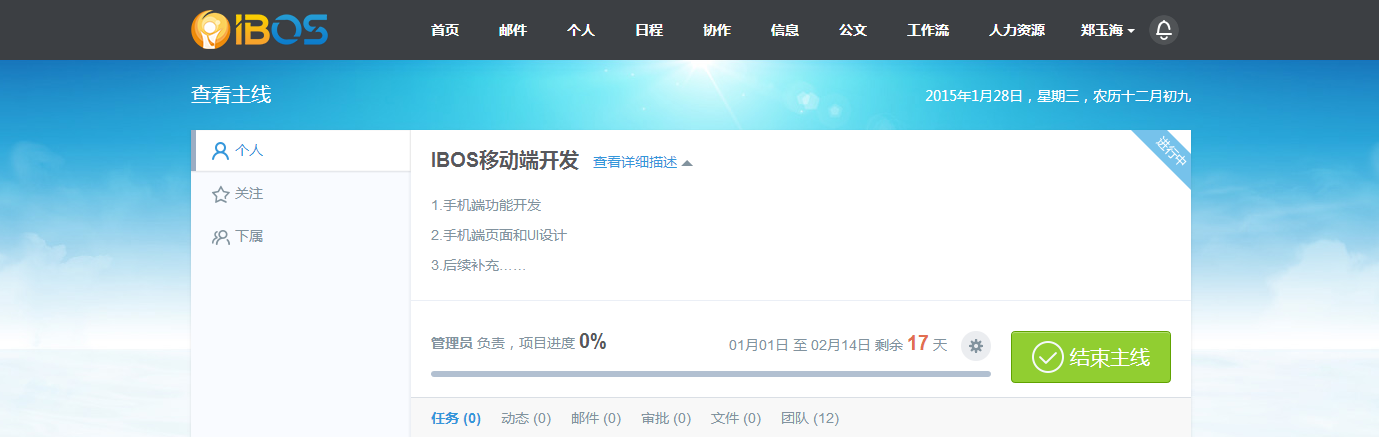
4) 删除主线:主线的创建人可以删除主线
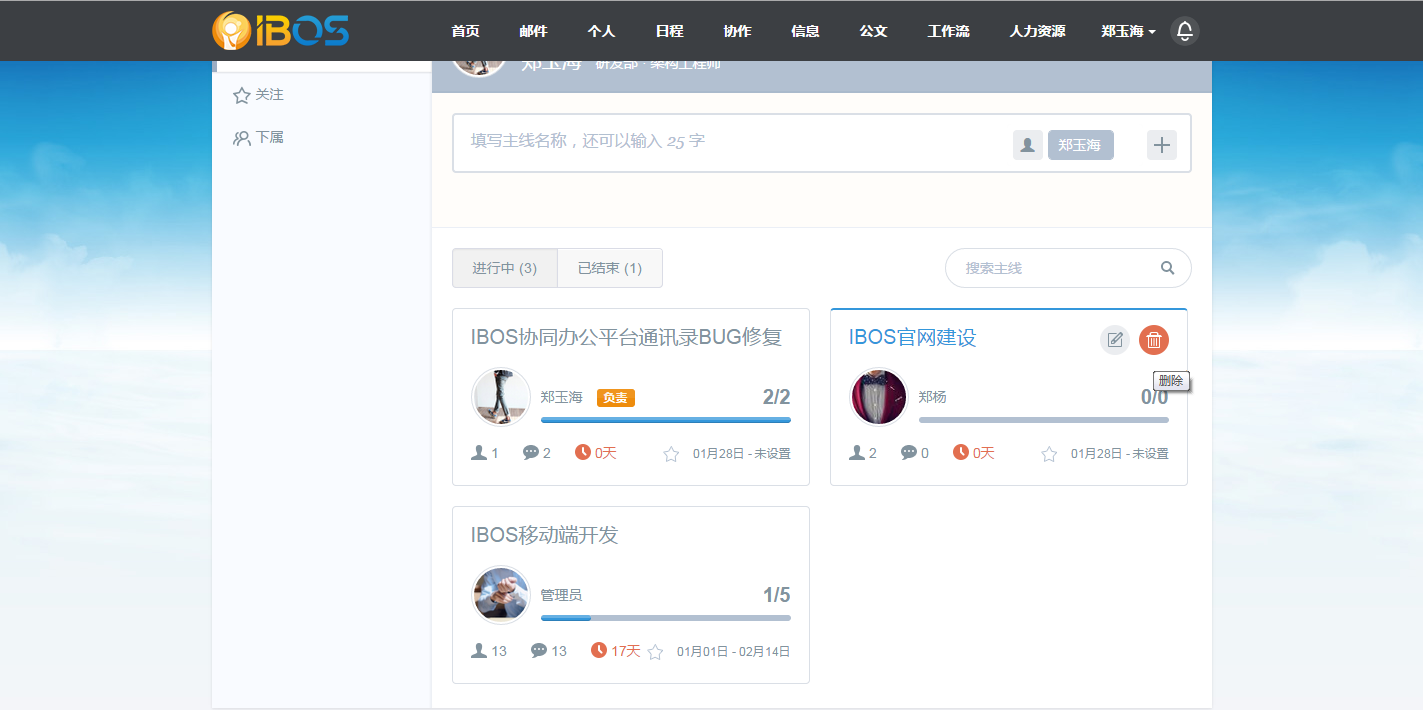
5) 关注主线:在主线展示页,主线发起人和参与人可对主线尽心关注,点亮所在主线的“ ”,即可关注成功。关注成功的工作主线可通过左侧菜单的“关注”按钮进行查看。
”,即可关注成功。关注成功的工作主线可通过左侧菜单的“关注”按钮进行查看。
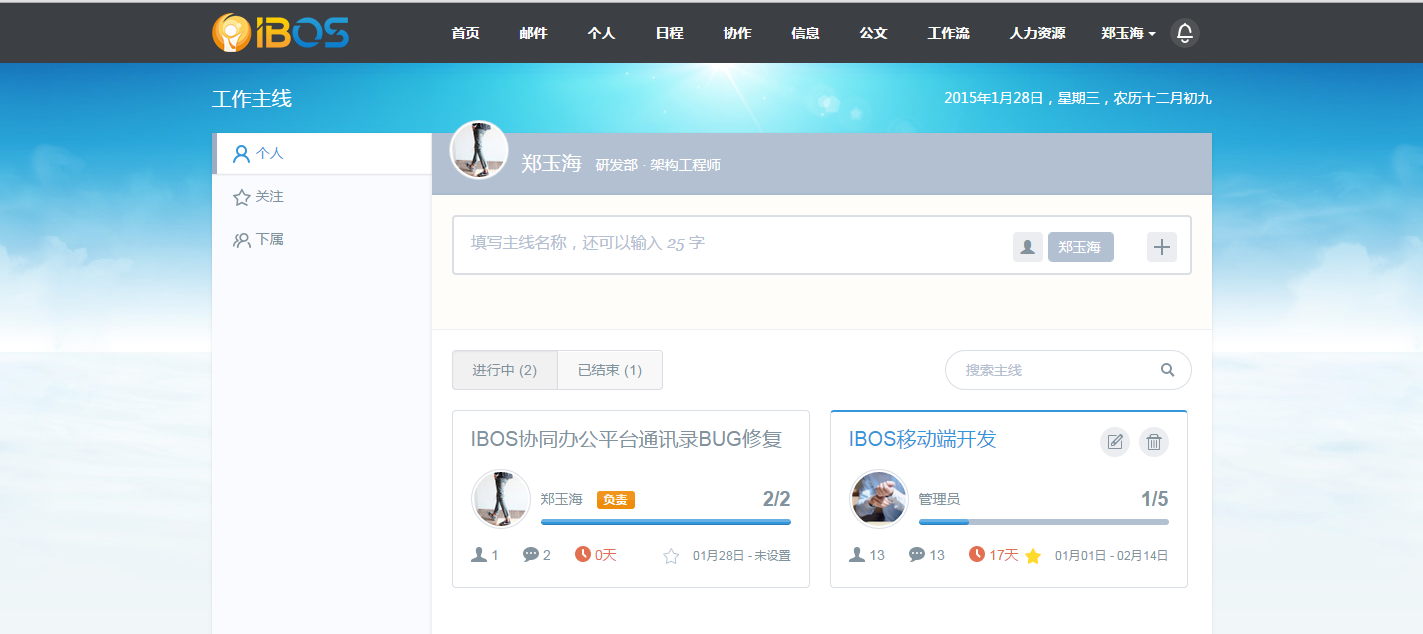
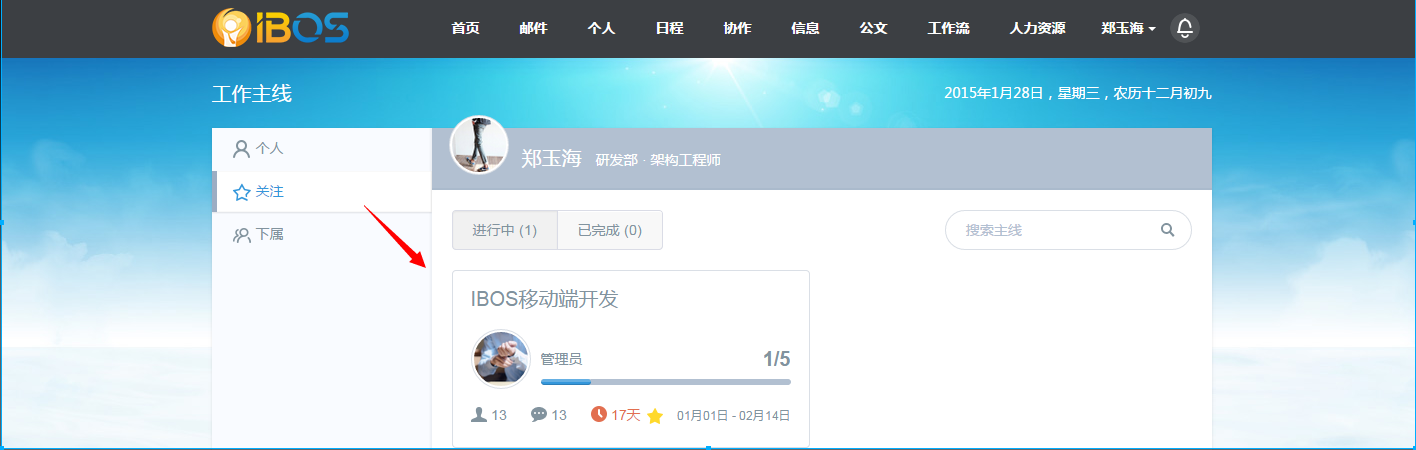
2. 任务
1) 创建子任务:
主线创建后,接下来开始新建工作主线中的各个子任务。添加子任务时,每个子任务都可快速同步到“任务指派”中成一个独立的任务。发起子任务时刻通过添加任务名称、指派人和时间快速发布任务,也可点击发布下方的红色下拉菜单完善任务详细信息再进行发布。
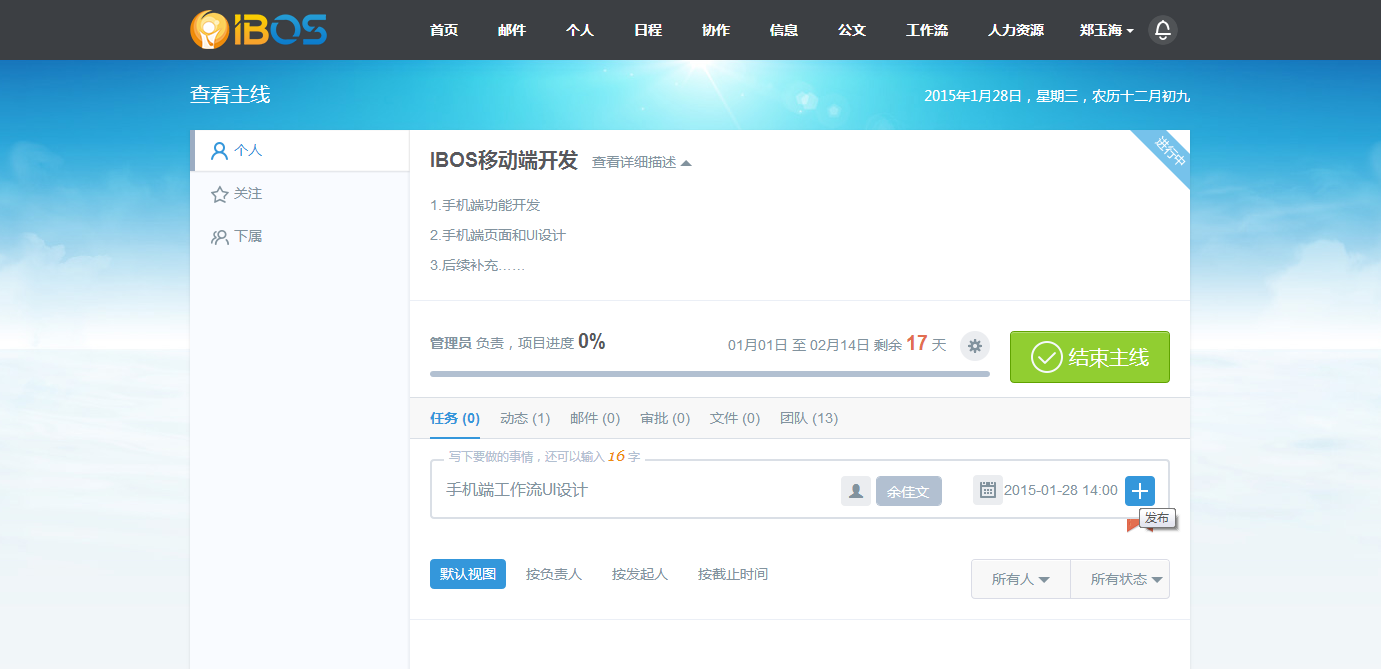
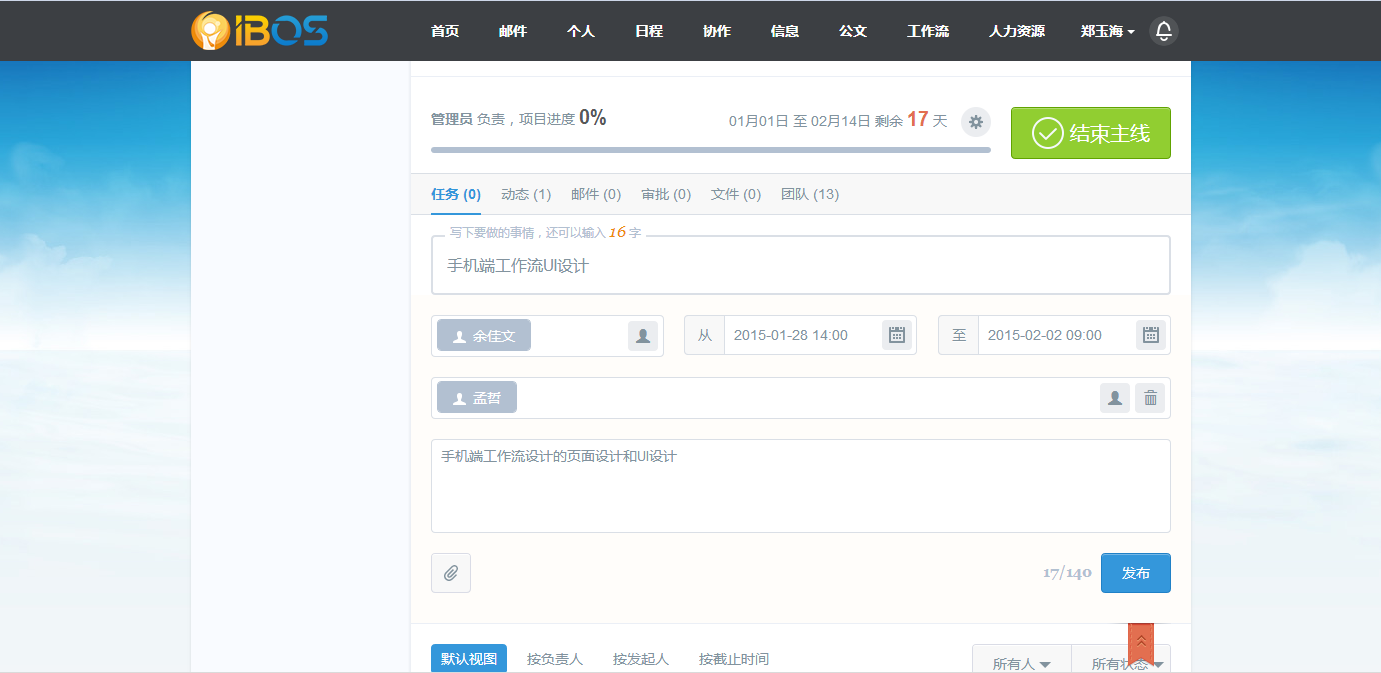
2) 任务状态查看:
未读:未查看的子任务会显示“ ”。
”。
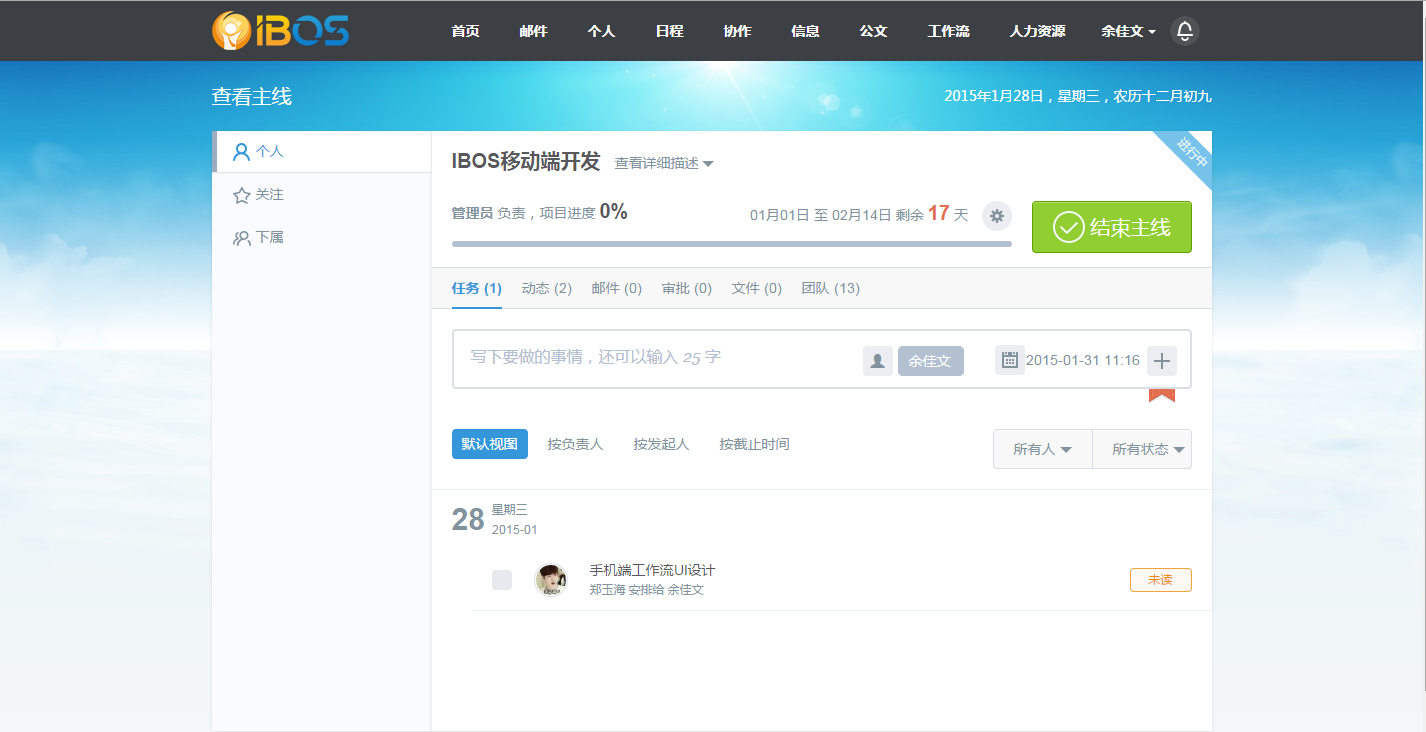
任务指派人已经查看并接收任务后,该子任务会显示为“ ”点击该子任务进入可直接跳转至任务指派页面。
”点击该子任务进入可直接跳转至任务指派页面。
任务指派人通过任务的设置菜单可对该任务进行编辑、删除、取消、设置提醒和延长时间等设置。
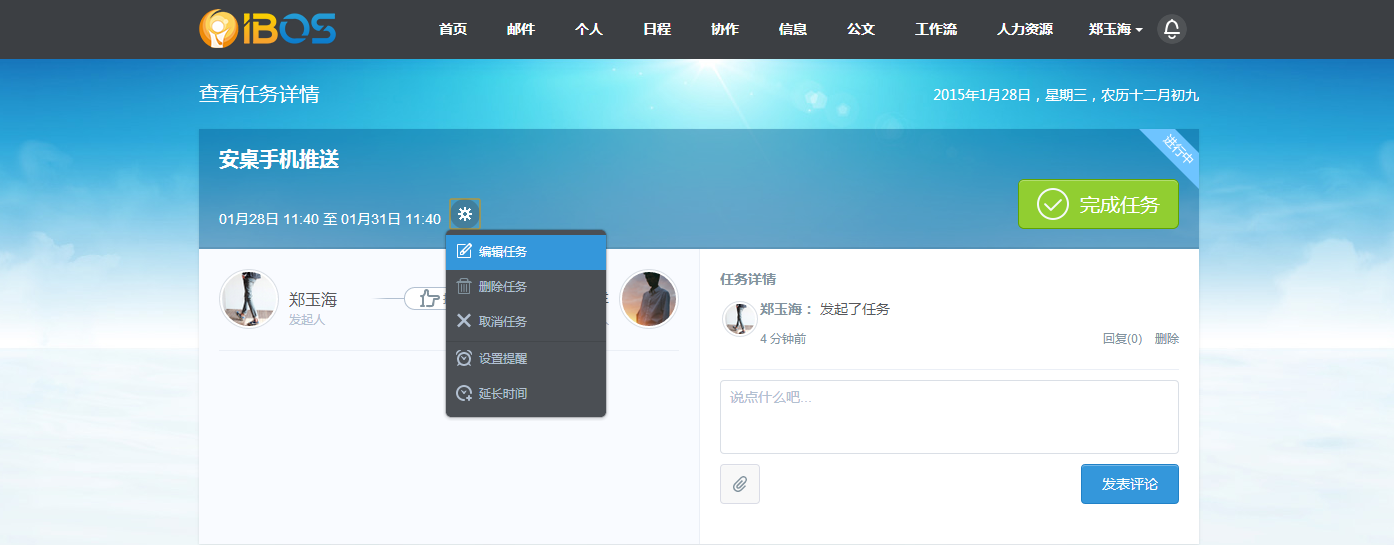
任务指派人和被指派人可在任务评价框中进行任务即时的评价和沟通,有效跟进和追踪任务进展情况。
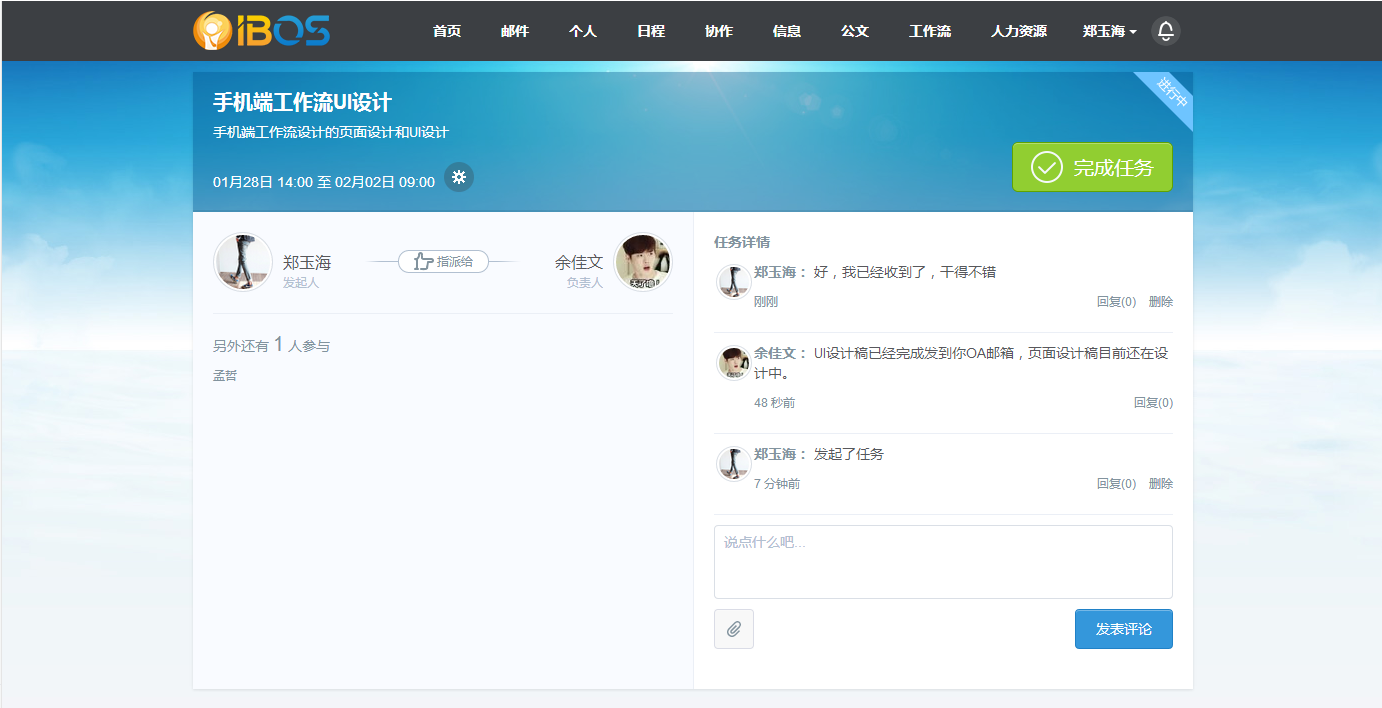
已经超过任务完成时间,可点击“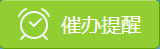 ”进行任务催办。任务指派人超过任务指定完成时间,可点击任务名称下方的“
”进行任务催办。任务指派人超过任务指定完成时间,可点击任务名称下方的“ ”图标“取消任务”、“设置提醒”、“延长时间等超过”
”图标“取消任务”、“设置提醒”、“延长时间等超过”
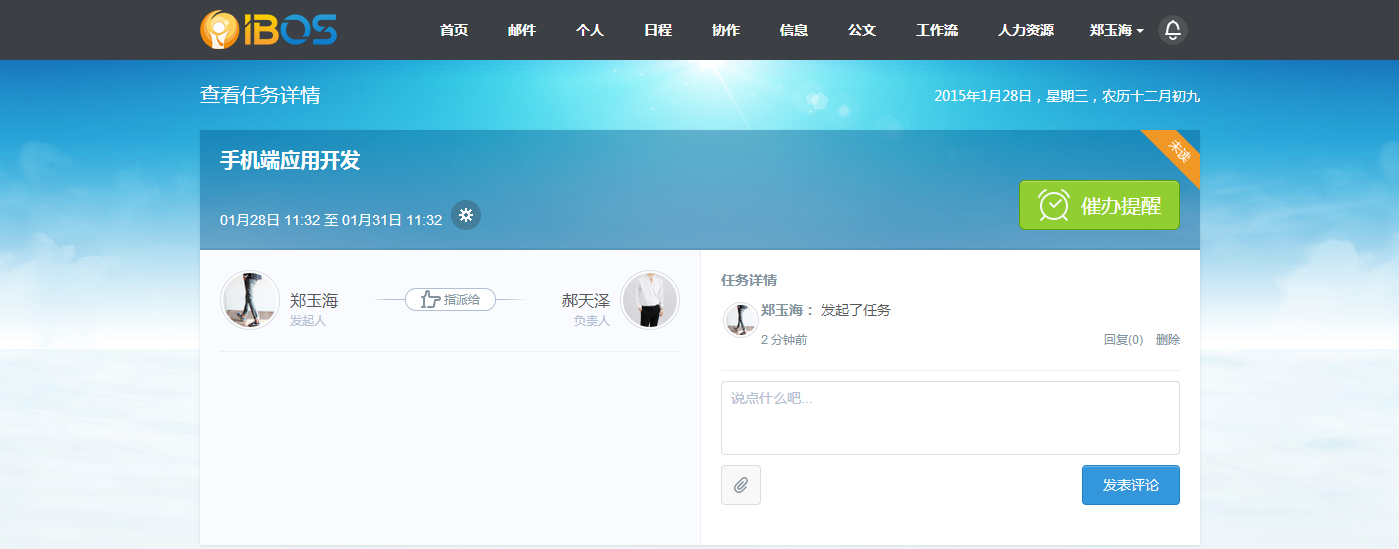
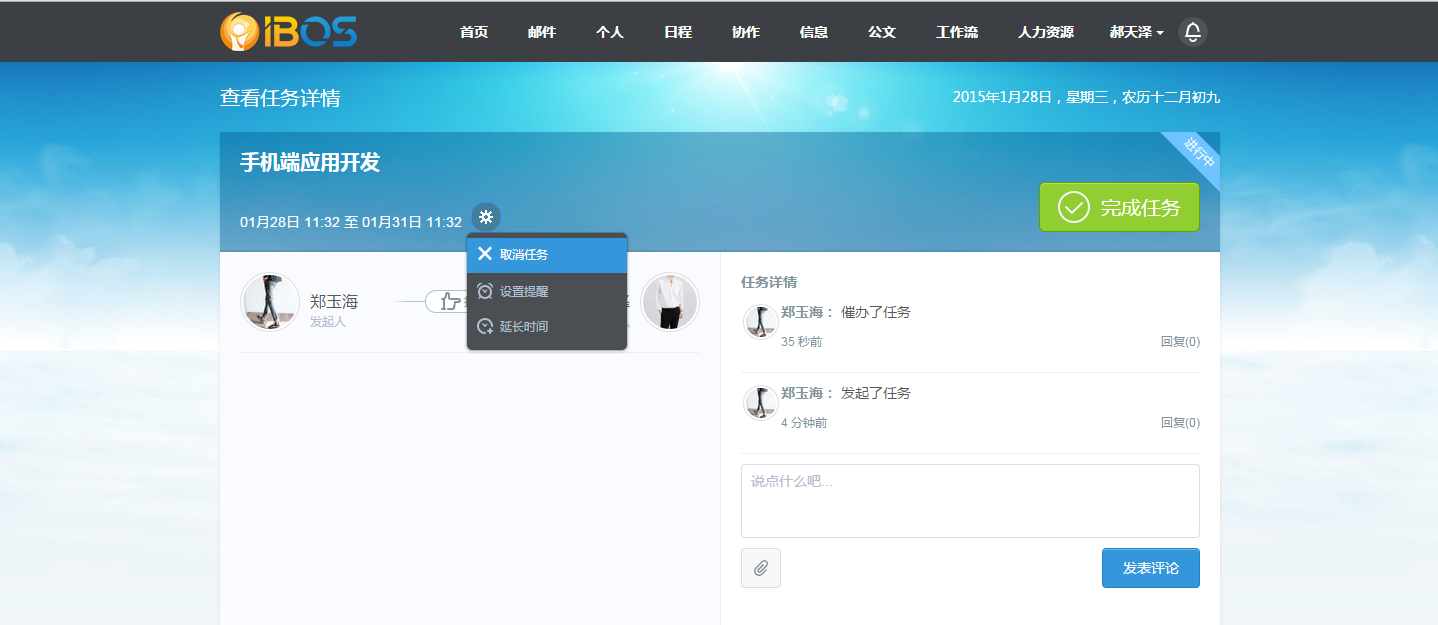
已经完成的任务可点击该任务指派页面右上角的“ ”结束任务。已经结束的任务任务指派人可快速进行评价
”结束任务。已经结束的任务任务指派人可快速进行评价
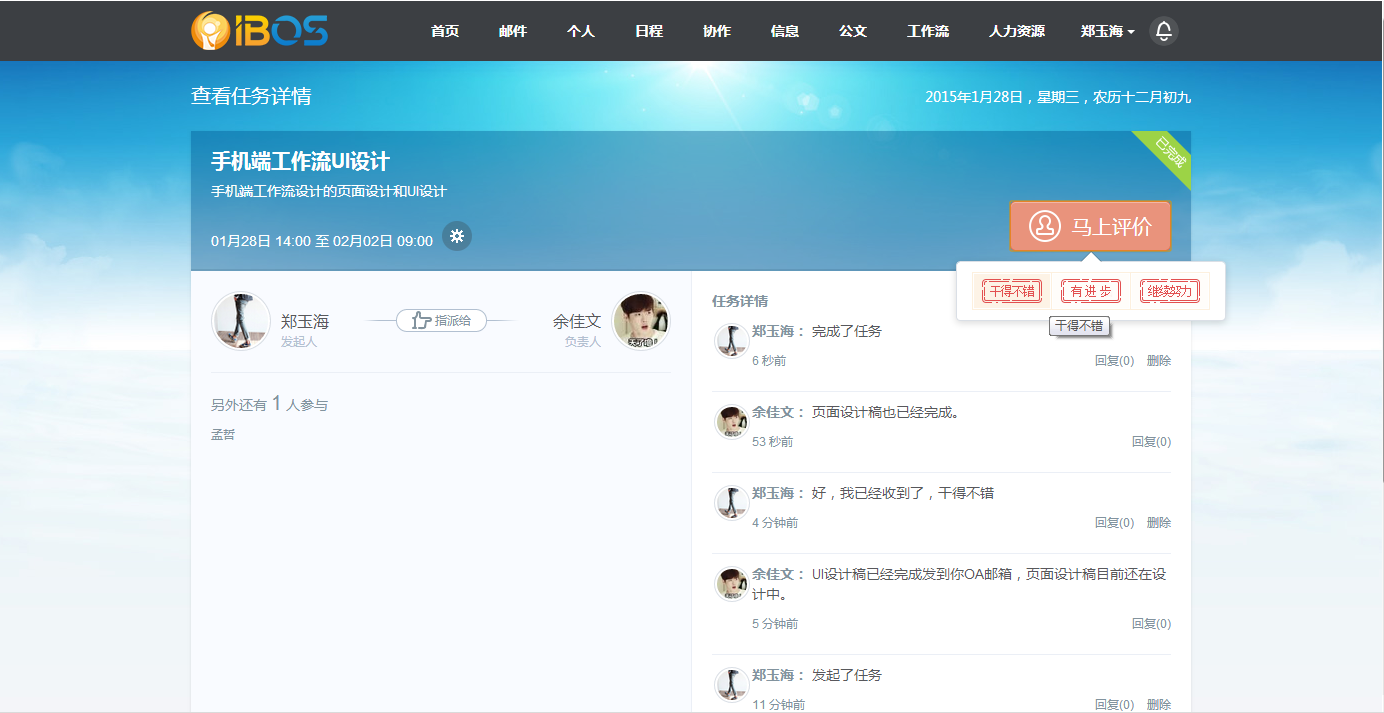
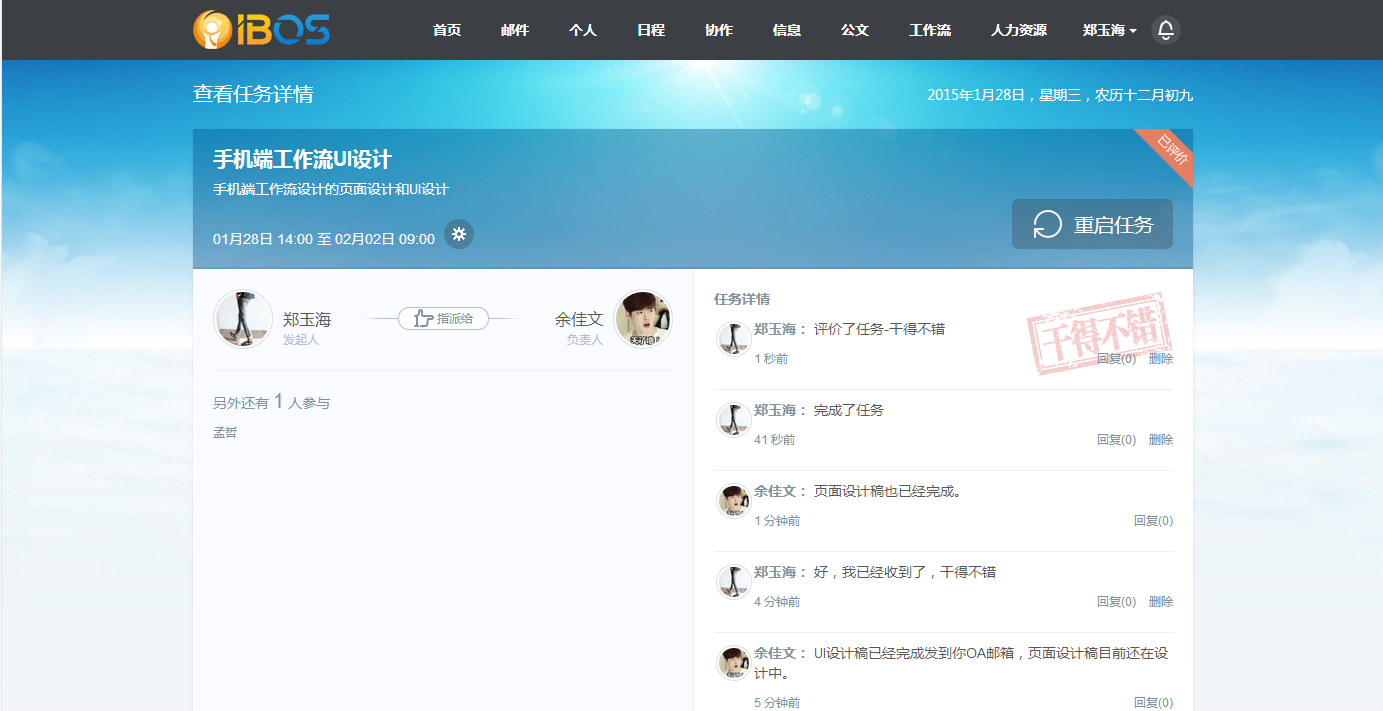
3. 动态
工作主线建立后,在主线中建立子任务或者关联的邮件、工作流、文件柜等模块有新增内容,都会直接显示在工作主线的动态中,所有主线参与人员都可见动态内容并且回复,自己发起的动态可进行删除。
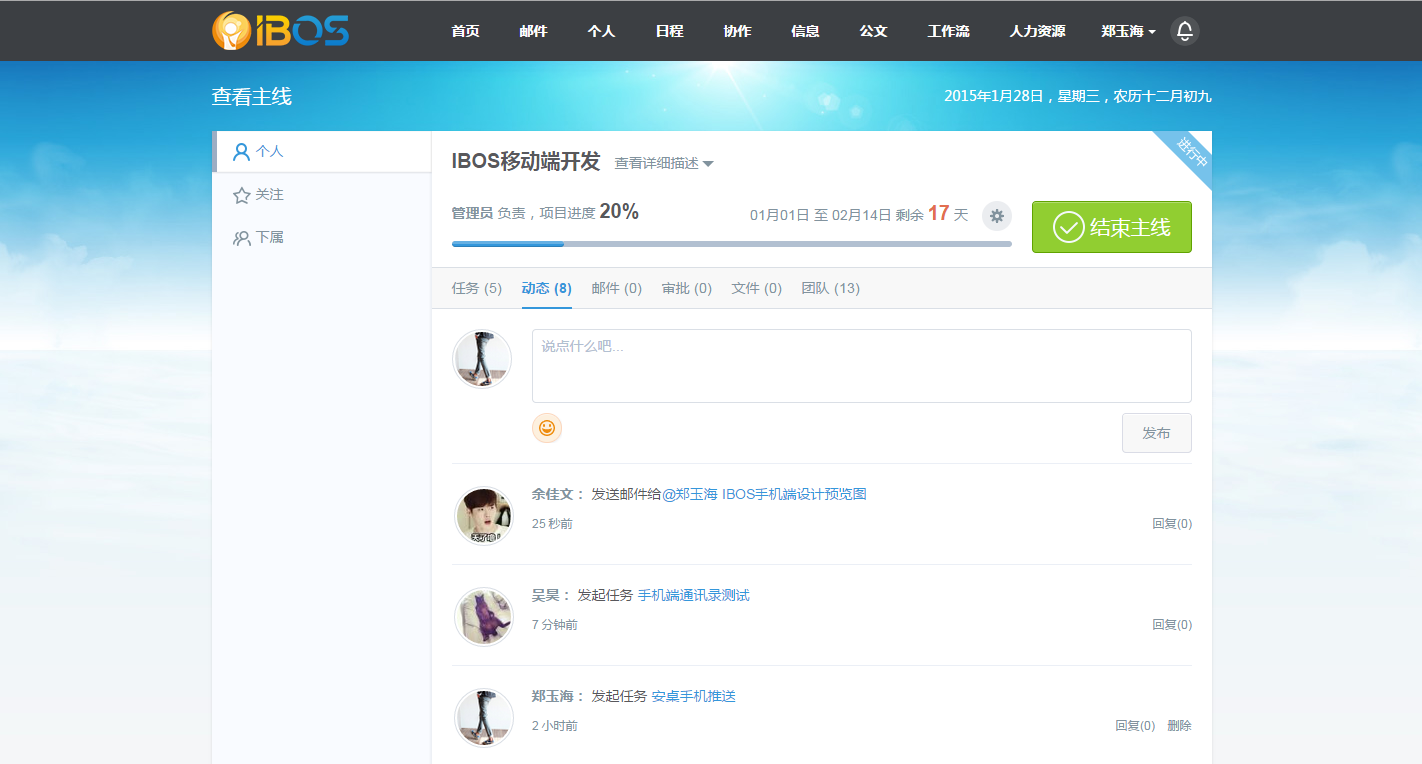
4. 邮件
工作主线点击写邮件可快速进入邮件编辑页面,此时的邮件是已经默认关联该主线。

在工作主线中发送成功的邮件,如果收件人还未阅读,那么在发件人那里显示的就是未读状态,如果对方已经阅读,就会显示为已读状态。
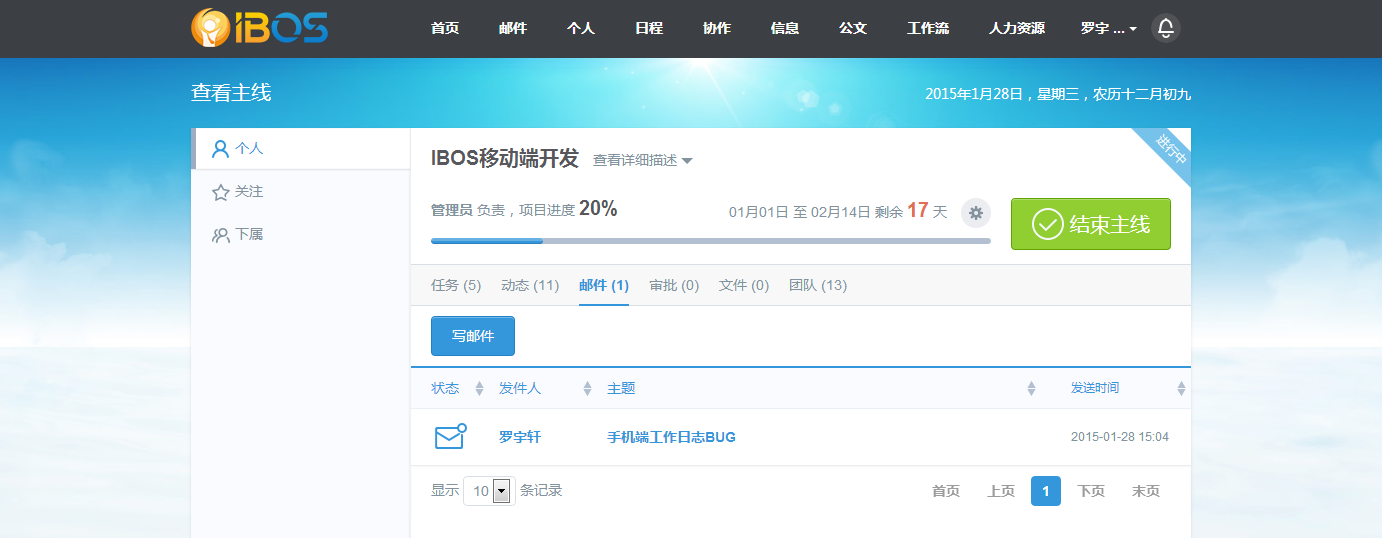
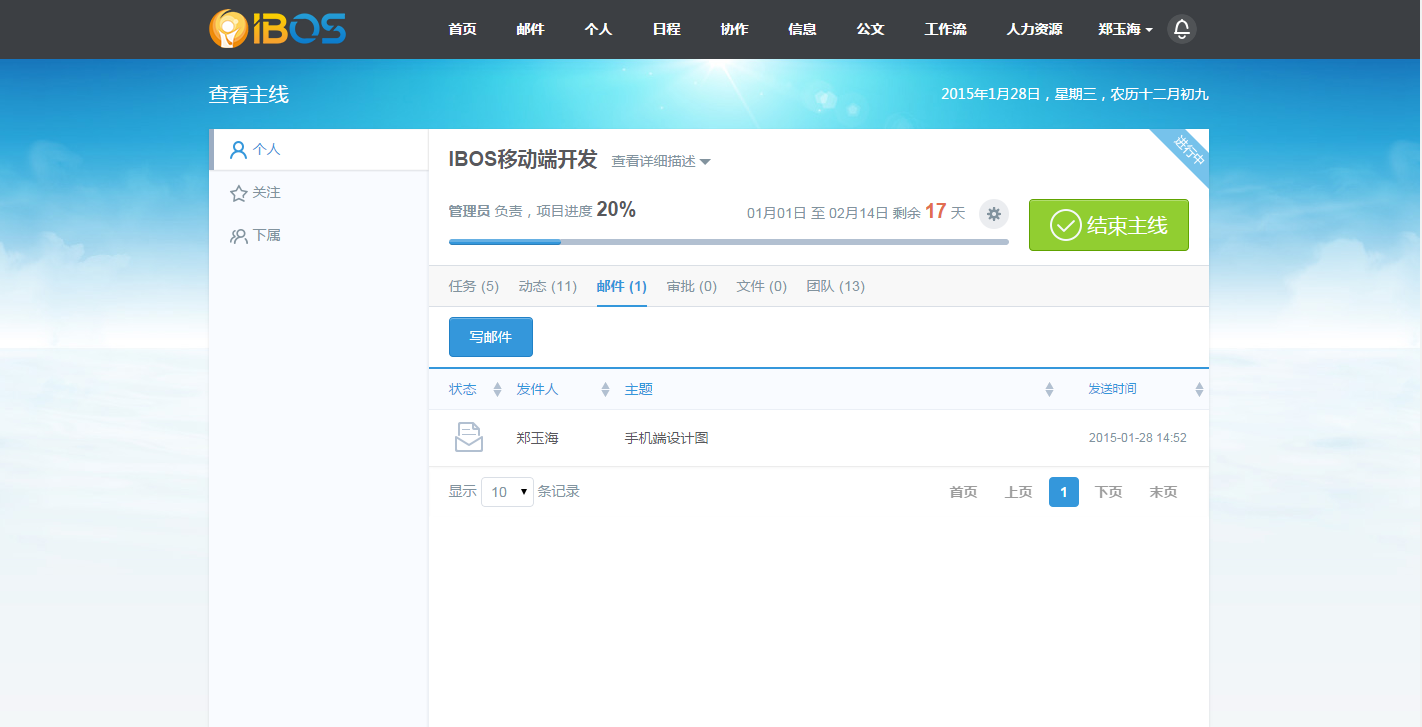
5. 审批
通过工作主线,可根据该工作发起相关流程。点击发起工作,可跳转至流程发起页面。此时该流程默认关联了该工作主线。
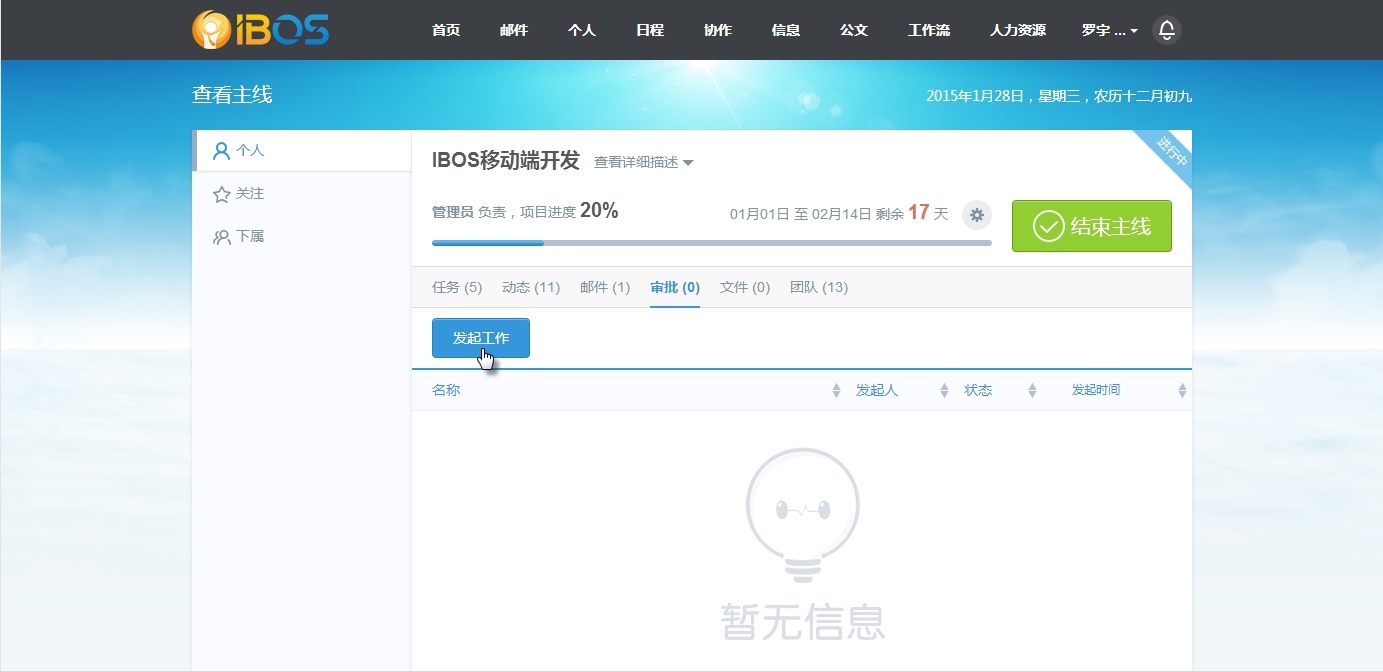
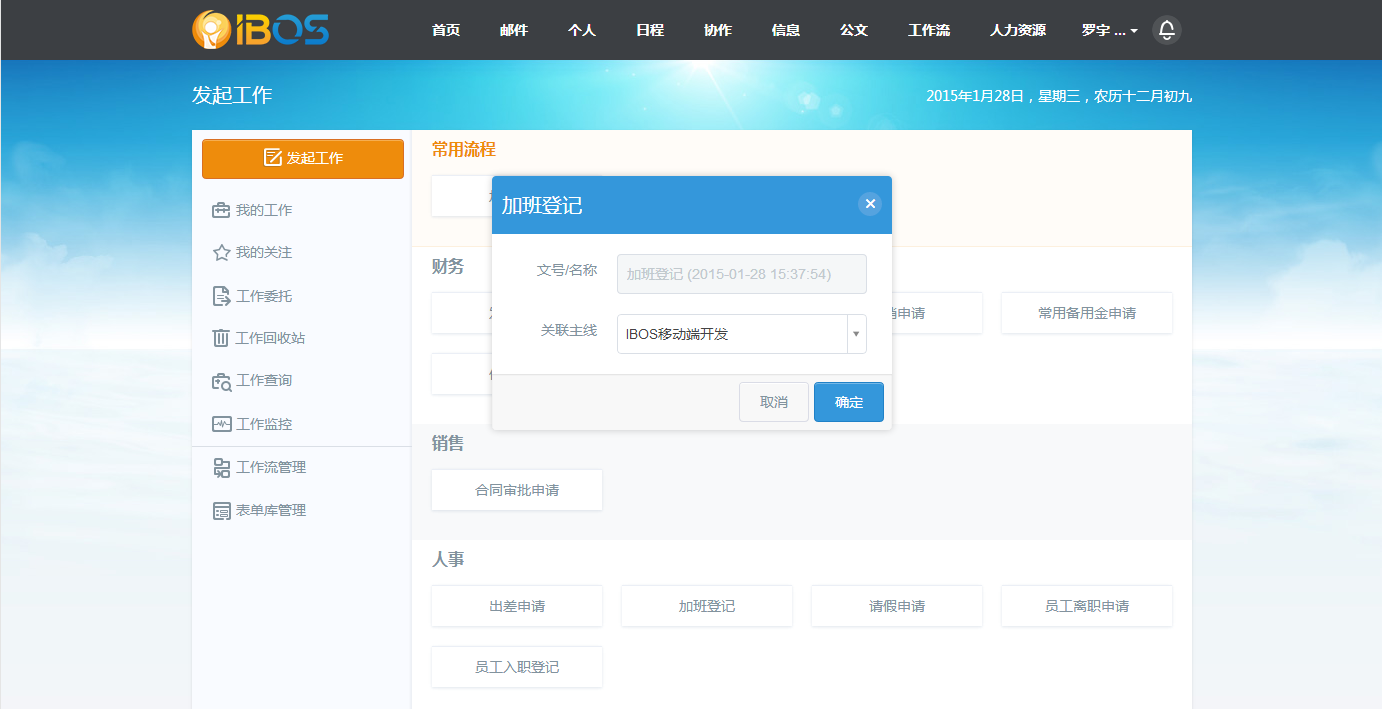
发起人在工作主线中可随时了解工作审批进展情况
6. 文件
系统支持工作主线关联文件柜的个人网盘,可直接通过工作主线的“从文件柜中选择”引入文件
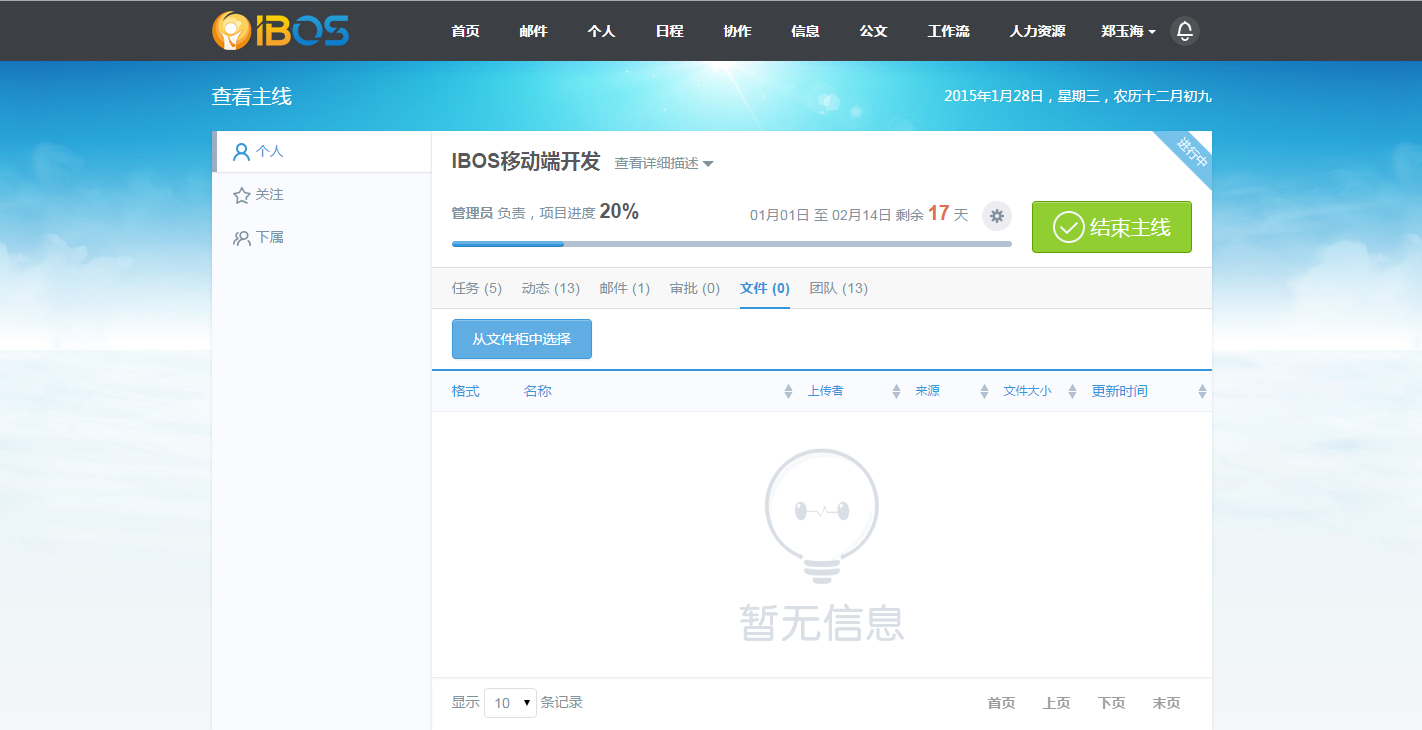
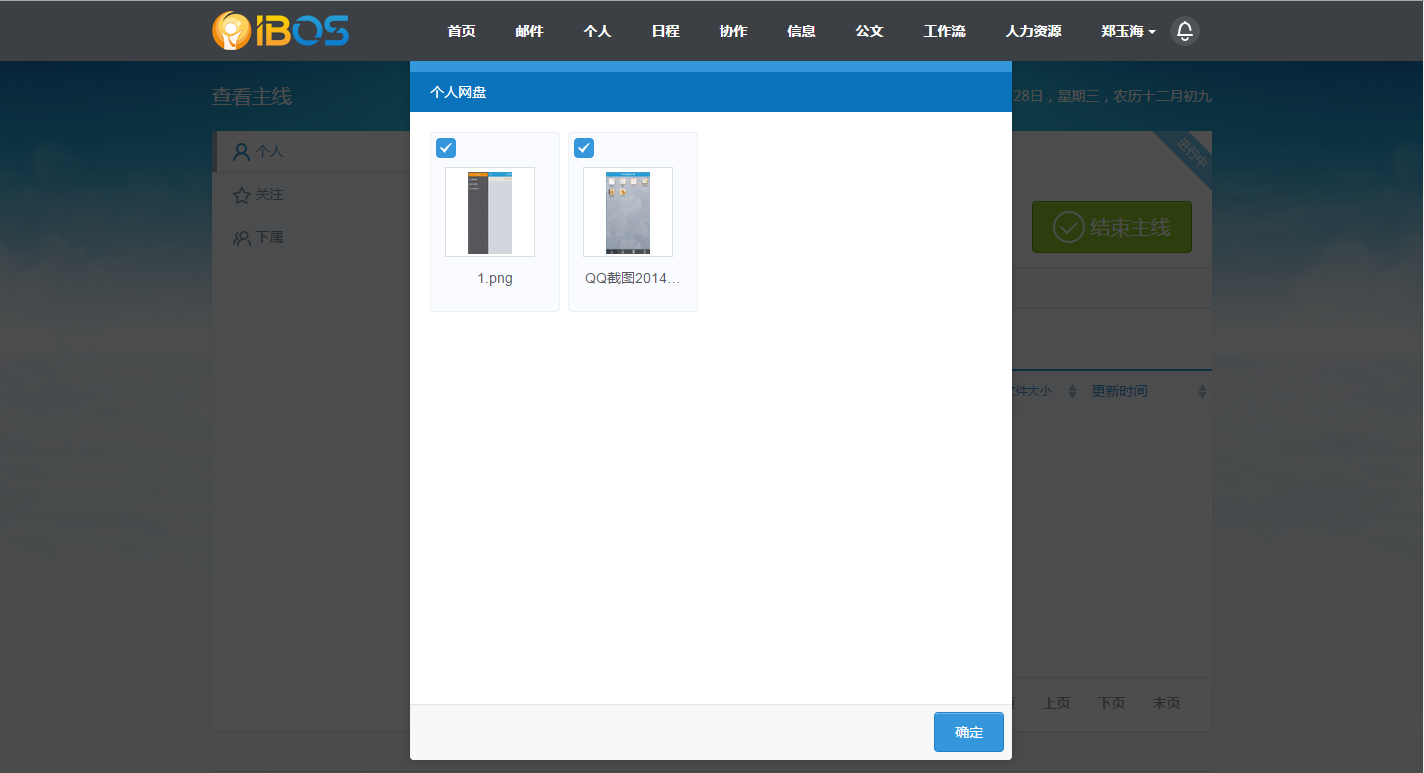
已经引用成功的文件可直接通过工作主线进行下载。
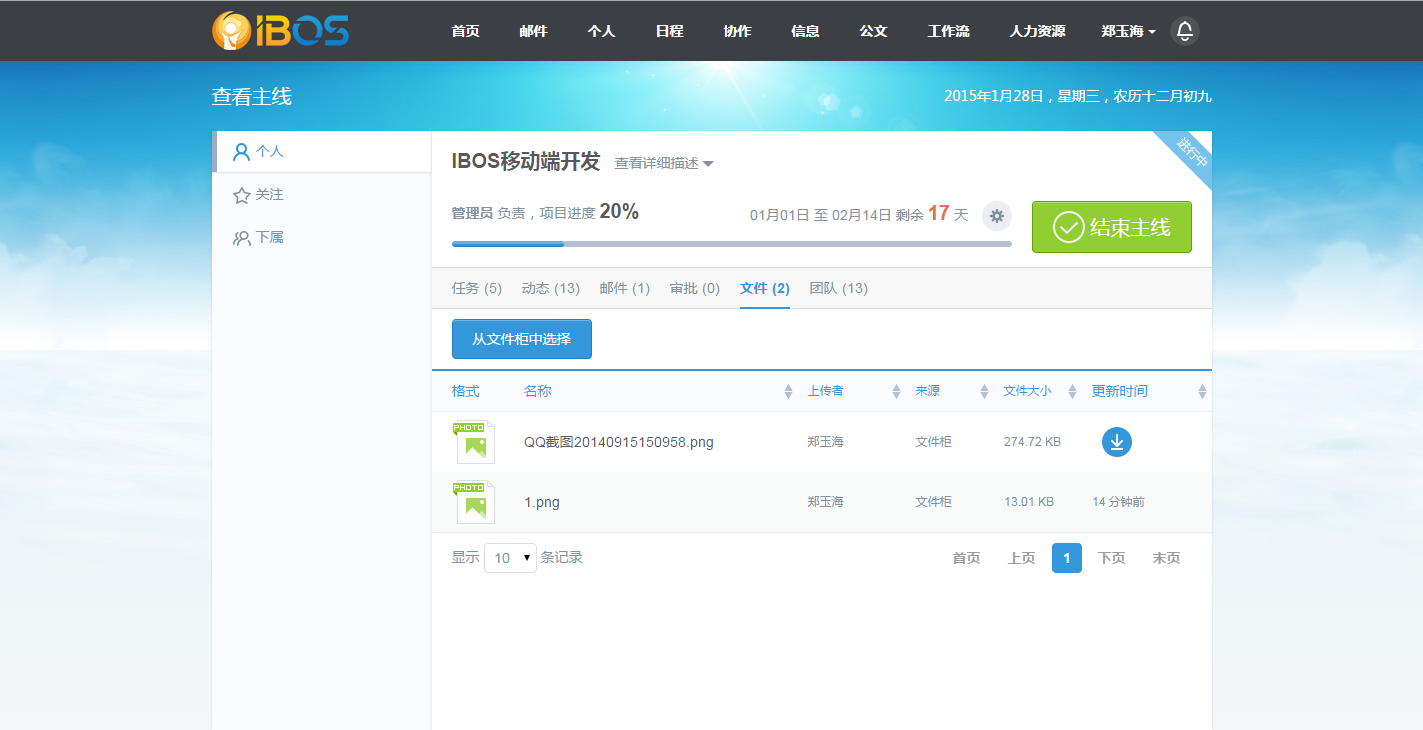
7. 团队
通过工作主线的团队,可查看团队成员、工作完成率和任务数。同时支持用户快速添加成员。
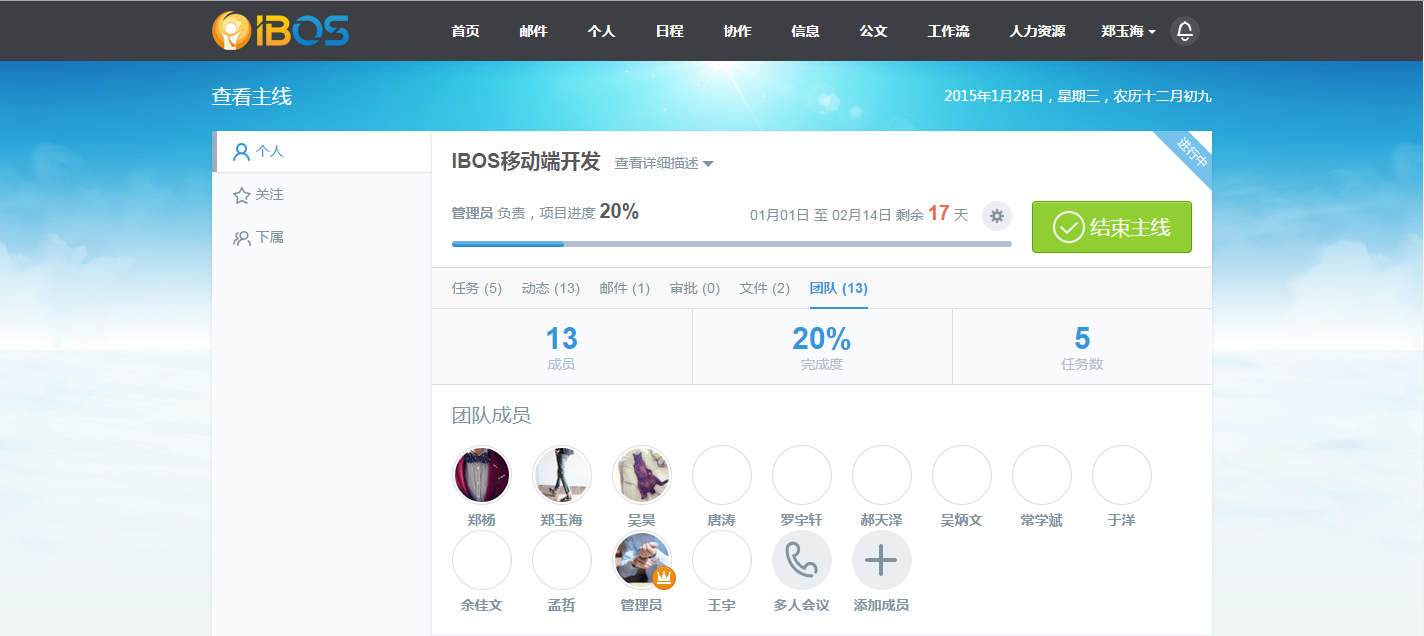
项目任务统计:可分别显示出未读、进行中、已完成和已过期四种状态。让项目进展情况一目了然。
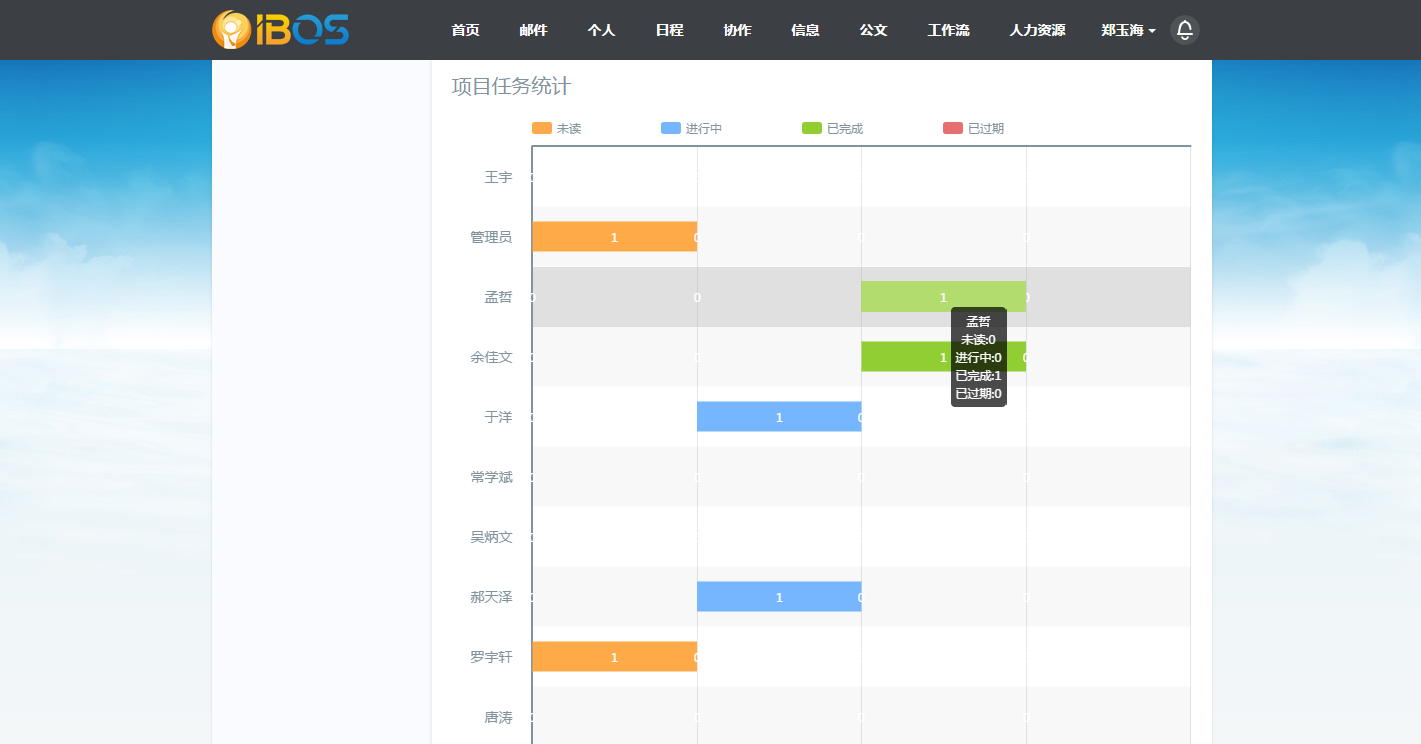
工作进展情况:通过日期和工作完成度组成数据图,以不同颜色线条代表不同主线参与者,这样可以清晰明确的了解不同日期不同参与者的工作完成情况。
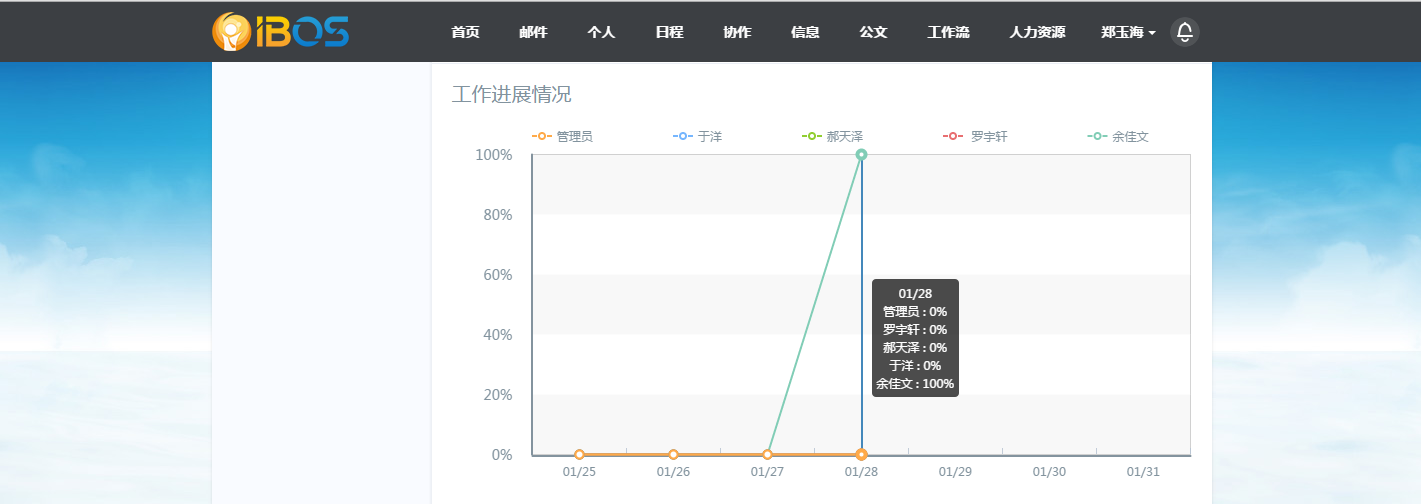
支持添加关注成员,了解和分享工作主线进展情况。